В macOS Apple позволяет легко увеличить размер курсора мыши или трекпада на экране, что очень удобно, если вам трудно его отслеживать. Читайте дальше, чтобы узнать, как это сделать.

Если вам трудно понять, когда курсор на экране вашего Mac перемещается или меняет форму на точку вставки, перекрестие, руку или другую фигуру, стоит сделать его больше.
Увеличение размера курсора на экране по сравнению с размером по умолчанию может быть очень полезно пользователям с нарушениями зрения, а также может сделать использование компьютера более увлекательным для ребенка, если он пользуется им впервые. Следующие шаги покажут, как это делается на Mac с macOS Ventura или более поздней версии.
- Запустите Системные настройки из Дока вашего Mac, из папки Программы или из строки меню Apple ( -> Системные настройки…).
- Нажмите Универсальный доступ в боковом меню.
- В разделе «Зрение» нажмите Мониторы.
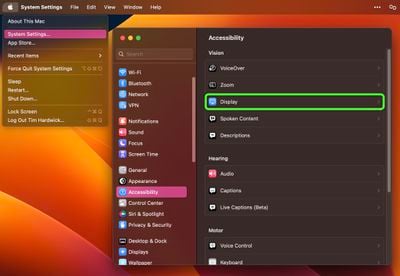
- В разделе «Указатель», где указано «Размер указателя», перетащите ползунок вправо по шкале, чтобы увеличить курсор, или влево, чтобы уменьшить его. Изменения должны примениться немедленно.
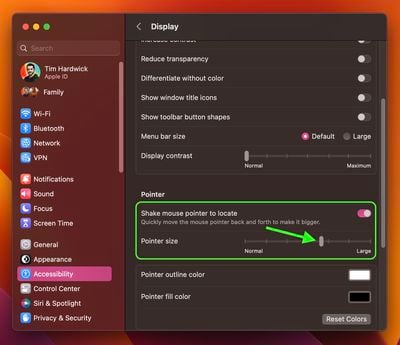
Обратите внимание, что в том же разделе есть переключатель под названием Встряхнуть указатель мыши для поиска, который при включении временно увеличивает курсор, когда вы энергично перемещаете его из стороны в сторону по экрану, что облегчает его обнаружение. При желании вы также можете настроить указатель, используя образцы Контур указателя и Цвет заливки указателя, чтобы дополнительно изменить его внешний вид.















